本篇内容介绍了“excel下拉菜单对应数据怎么设置”的有关知识,在实际案例的操作过程中,不少人都会遇到这样的困境,接下来就让小编带领大家学习一下如何处理这些情况吧!希望大家仔细阅读,能够学有所成!
1、首先打开需要修改的excel文件。
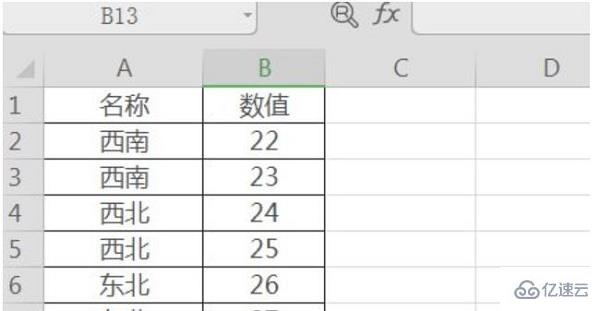
2、点击任意的单元格。
3、在工具栏“开始”中找到“筛选”选项。
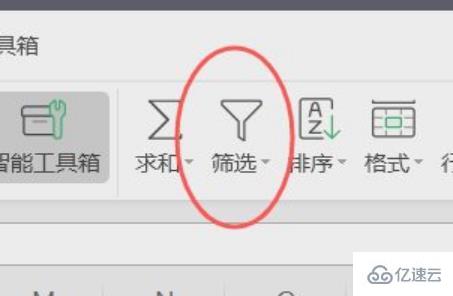
4、在“名称”单元格右下角会出现下拉三角形。
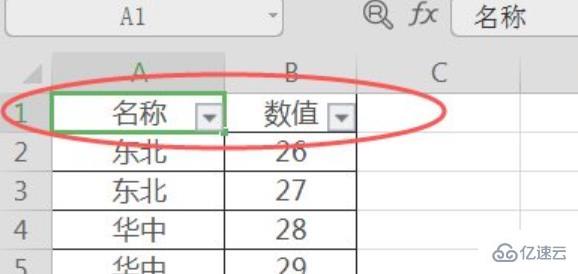
5、点击下拉三角形,在跳出的页面中勾选需要显示的名称。
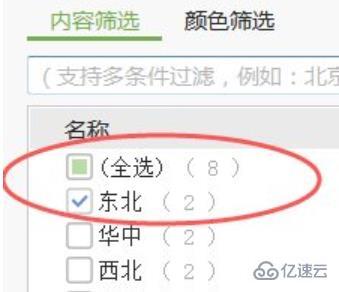
6、点击确定后,表格页面就只会显示你输入名称相关的数据。
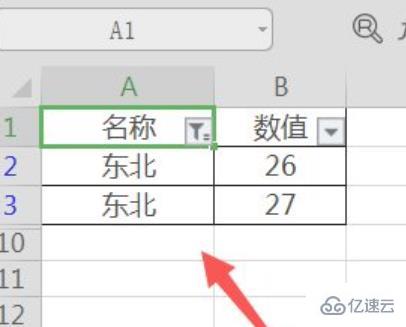
“excel下拉菜单对应数据怎么设置”的内容就介绍到这里了,感谢大家的阅读。如果想了解更多行业相关的知识可以关注亿速云网站,小编将为大家输出更多高质量的实用文章!
免责声明:本站发布的内容(图片、视频和文字)以原创、转载和分享为主,文章观点不代表本网站立场,如果涉及侵权请联系站长邮箱:is@yisu.com进行举报,并提供相关证据,一经查实,将立刻删除涉嫌侵权内容。